64gu盤制作打開盤制作詳細說明
發布時間:2022-04-13 文章來源:xp下載站 瀏覽:
|
系統軟件是指控制和協調計算機及外部設備,支持應用軟件開發和運行的系統,是無需用戶干預的各種程序的集合,主要功能是調度,監控和維護計算機系統;負責管理計算機系統中各種獨立的硬件,使得它們可以協調工作。系統軟件使得計算機使用者和其他軟件將計算機當作一個整體而不需要顧及到底層每個硬件是如何工作的。 隨著電腦的流行,電腦系統的增多,如今,安裝方法也是越來越多,越來越簡單,目前最受大家關注的就是U盤安裝系統的方法,至于怎么做,還不懂的用戶可以跟著小編一起來學習哦。 u盤安裝系統已經很平常的事,但是并不是所有人都會啟動u盤怎幺做,u盤安裝系統對小白來說需要有點技術含量,對大神而說只是小兒科了,今天小編就專門為小白用戶準備了最簡單的64gu盤制作啟動盤的方法了。 u盤制作啟動盤準備工作 ① 下載系統之家制作u盤啟動盤工具 ② 一個能夠正常使用的u盤(容量大小建議在4g以上) 第一步:安裝系統之家u盤制作啟動盤工具雙擊打開已下載好的安裝包,點擊窗口中立即安裝即可: 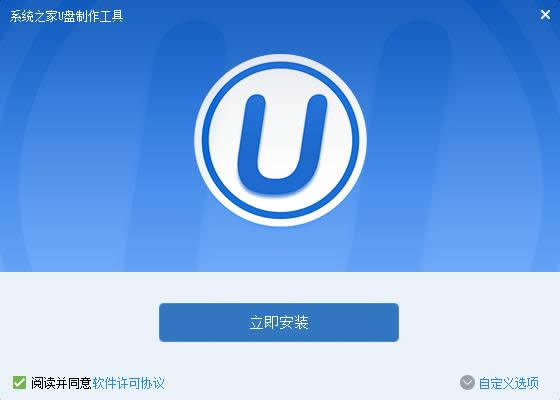 64gu盤制作啟動盤圖解詳情(1) 系統之家u盤制作u盤啟動盤開始安裝過程,耐心等待即可: 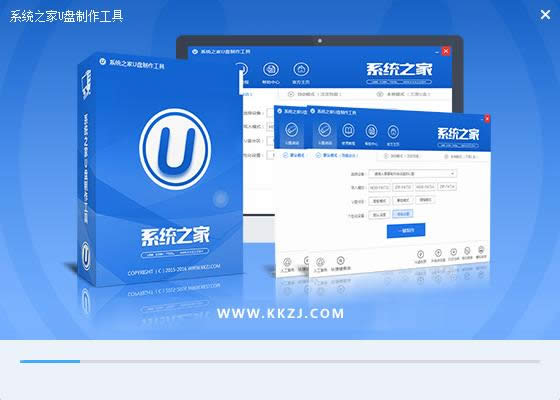 64gu盤制作啟動盤圖解詳情(2) 等待安裝完成后,可以點擊"立即體驗"打開系統之家u盤啟動盤制作工具,如圖所示: 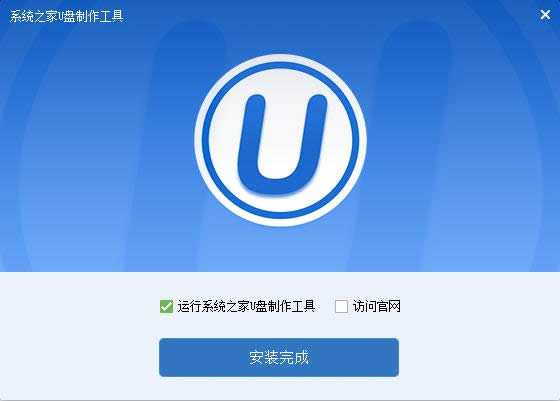 64gu盤制作啟動盤圖解詳情(3) 第二步:運用系統之家u盤啟動盤制作工具一鍵制作啟動u盤打開系統之家u盤啟動盤制作工具,將準備好的u盤插入電腦usb接口,等待軟件自動識別所插入的u盤。隨后無需修改界面中任何選項,與下圖所示參數選項一致之后點擊“開始制作”即可: 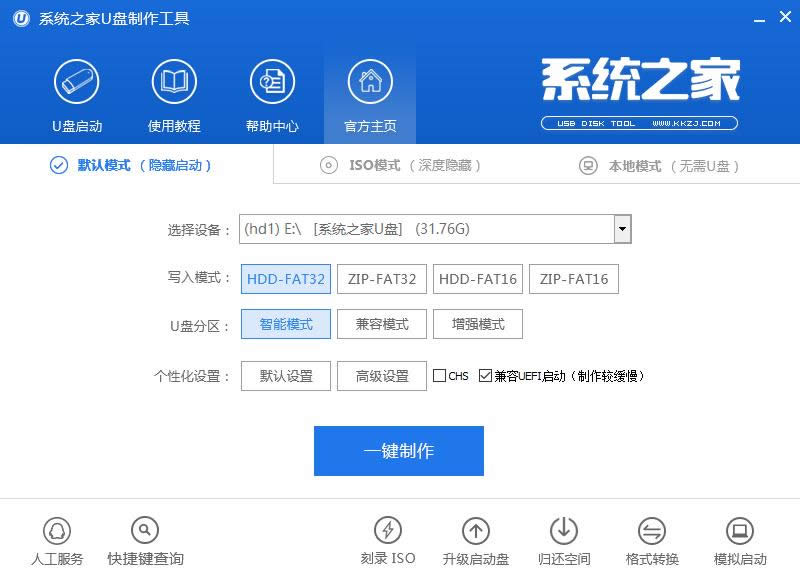 64gu盤制作啟動盤圖解詳情(4) 這時會出現一個彈窗警告:“本操作將會刪除所有數據,且不可恢復”,若u盤中存有重要資料,可將資料備份至本地磁盤中,確認備份完成或者沒有重要資料后我們點擊“確定”執行制作,如圖所示: 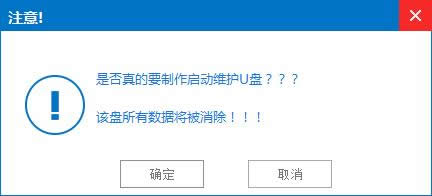 64gu盤制作啟動盤圖解詳情(5) 制作u盤啟動盤過程大約需要5-10分鐘左右的時間,在此期間請耐心等待并不要進行其他操作,以保證制作過程順利完成:  64gu盤制作啟動盤圖解詳情(6) u盤啟動盤制作完成后,會彈出新的提示窗口,對此我們點擊“是”對制作完成的u盤啟動盤進行模擬啟動測試,測試u盤啟動盤是否可用,如圖所示: 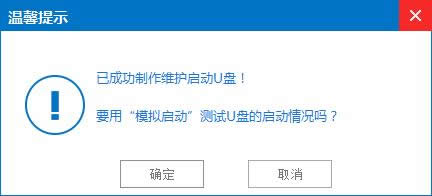 64gu盤制作啟動盤圖解詳情(7) 若在模擬啟動中看到如下界面,說明我們的u盤啟動盤已制作成功(注意:模擬啟動界面僅供測試使用,請勿進一步操作),最后按組合鍵“Ctrl+Alt”釋放出鼠標,點擊右上角的關閉圖標退出模擬啟動界面:  64gu盤制作啟動盤圖解詳情(8) 以上便是系統之家64gu盤制作啟動盤的全部內容,有需要64gu盤制作啟動盤的用戶可以參照上面步驟進行嘗試操作,希望64gu盤制作啟動盤教程可以給大家帶來更多幫助。 系統軟件一般是在計算機系統購買時隨機攜帶的,也可以根據需要另行安裝。 |
相關文章
上一篇:u盤做pe打開盤制作詳細說明
下一篇:usb打開盤制作詳細說明


